Natuurlijke scrolling uitschakelen voor scrollwielen, maar geen touchpads, op je Mac

Heeft het gebruik van een scrollwieltje op je Mac het gevoel ... fout? Je bent niet alleen. GERELATEERD: Hoe Apple achterwaarts "Natuurlijk scrollen" op uw Mac uitschakelt When you ' Gebruik een scrollwiel op een conventionele muis, maar het zogenaamde "natuurlijke" scrollen voelt allesbehalve. Je sleept niets; je draait een wiel. Je kunt natuurlijk scrollen instellen in de systeemvoorkeuren van je Mac, maar er is geen standaardmanier om de touchpad op een manier te laten gedragen en een ander wiel te scrollen. Gelukkig kun je met een programma van derden genaamd Scroll Reverser verschillende instellingen gebruiken voor je trackpad, muis en zelfs Wacom-tablets. Download Scroll Reverser om aan de slag te gaan. De applicatie wordt geleverd in een ZIP-bestand, dat u eenvoudig op uw Mac kunt archiveren door het eenvoudig te openen. Sleep vervolgens Scroll Reverser naar uw map Toepassingen en start het vervolgens op. U vindt een nieuw pictogram in uw menubalk. Klik op het pictogram en klik vervolgens op "Voorkeuren" om uw schuifinstellingen te configureren. Zorg ervoor dat "Achteruit scrollen" is ingeschakeld en controleer vervolgens wat u wilt omkeren . Elk apparaat dat hier wordt gecontroleerd, doet het tegenovergestelde van de systeembrede instelling. Dus als je natuurlijke scrolling hebt ingeschakeld in de systeeminstellingen, zal elk hier gecontroleerd apparaat het tegenovergestelde doen. Mijn aanbeveling: laat natuurlijk scrollen op voor je trackpad en tablet, maar keer het om voor je muis. Maar uiteindelijk is het aan jou. Ga naar het tabblad "App" terwijl je de toepassing open hebt. Hier kun je het menubalkpictogram uitschakelen, waarmee je wat rommel kunt vrijmaken. U hebt ook de mogelijkheid om Scroll Reverser automatisch te starten wanneer uw Mac opstart, wat een goed idee is als u vindt dat de toepassing nuttig is. En dat is alles wat u moet weten! Met een kleine configuratie kunt u uw trackpad gebruiken met natuurlijk scrollen en uw muis zonder het, een optie die altijd al beschikbaar had moeten zijn.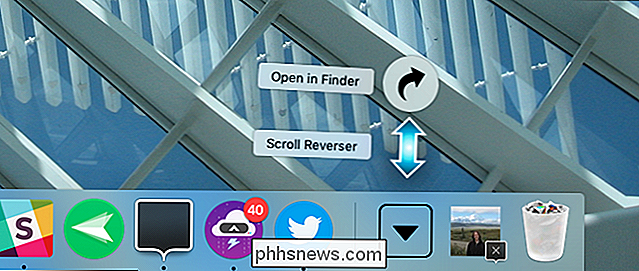
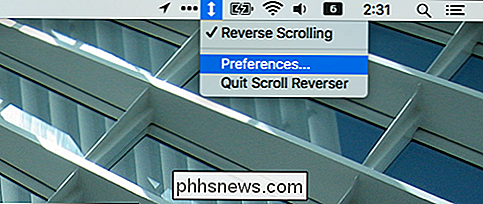
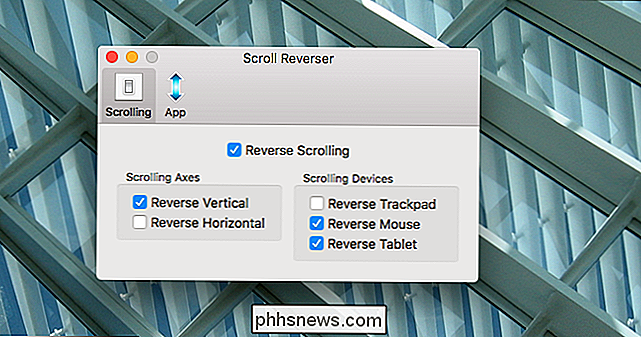
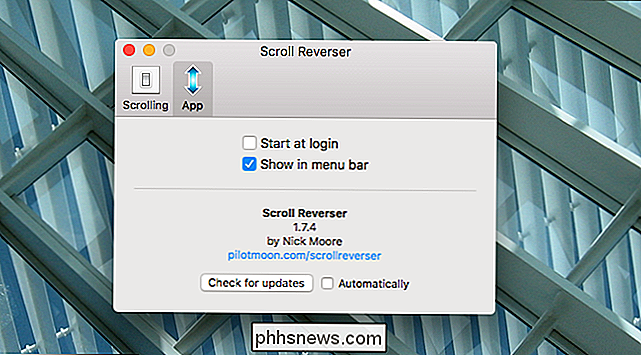

Wat is ReFS (het Resilient File System) op Windows?
Het nieuwe ReFS-bestandssysteem van Microsoft is oorspronkelijk geïntroduceerd op Windows Server 2012. Het is opgenomen in Windows 10, waar het alleen kan worden gebruikt als onderdeel van de Drive-pooling Storage Spaces-functie. ReFS wordt verbeterd in Windows Server 2016 en maakt deel uit van Windows 10 Pro voor werkstations.

Het uiterlijk van Windows 10 aanpassen
Windows 10 bevat veel personalisatie-instellingen waarmee u uw bureaubladachtergrond, Windows-kleuren, achtergrond op slotscherm en meer kunt wijzigen. Dit is wat u moet weten om uw computer er precies zo uit te laten zien als u dat wilt. We gaan het hebben over de personalisatie-instellingen die Windows beschikbaar stelt via Instellingen> Personalisatie, dus u kunt net zo goed doorgaan en dat ontbranden.
![[Guide] Hoe Windows 10 te beveiligen](http://phhsnews.com/img/windows-10/115/how-secure-windows-10.jpg)


